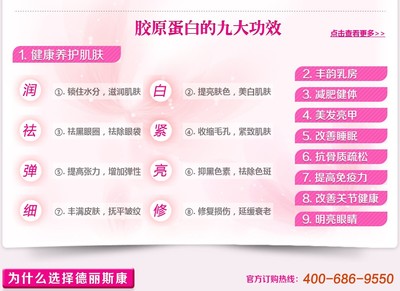moxie
2013-09-11 11:42
惠普笔记本,史上最难拆笔记本之一,或者没有之一。网络能够找到的惠普笔记本拆机教程寥寥无几,而我手头上的惠普(康柏)6510b笔记本,没有拆机教程或视频。鄙人07年7月购置了惠普6510b笔记本(当时的主流商务机),使用到现在,服役已经超过6年,从来没有清理过灰尘,电脑一开机,机器的温度就开始飙升,发烫到让人咬牙切齿的地步。电脑也变得慢了不少,开机都要耗时3-4分钟(不过以前开机也要2分多钟,这是坑娘的微软维斯塔系统惹得祸。,面对现在开机在10秒以内的超级笔记本,让人情何以堪啊。
实在受不了手头笔记本的蜗牛速度,刚好又看了《怪兽大学》,对错过一个学期的打酱油的蜗牛印象颇深,干脆横下一条心,自己斗胆拆机。经过数个小时的斗智斗勇,终于成功地将6510b的衣服层层剥光,露出了它核心的庐山真面目。
要准备的螺丝刀有:一字形螺丝刀、梅花形螺丝刀、十字形螺丝刀、内六角螺丝刀。
惠普6510b主打商务机,自然外观很商务(画外音:就是狠呆板,拔啥高度啊),蓝色A面(金属外壳),黑色B(塑料)、C(金属兼塑料)和D面(塑料)。外观图:
(图1,正面,请忽略那个长尾巴的无线鼠标接收器吧(07年的产品,已经很苗条了))
(图2,背面。小黄凳,有人应该有音箱吧,宜家的)
一、拆机第一步,先从D面下手。D面硬盘仓、内存仓有对立的拆卸螺丝,除了硬盘和内存的拆卸螺丝外,还有分布在周边的十几个C面禁锢螺丝,特别要注意的是,还有三个键盘螺丝(第一次拆键盘的时候就没注意到三个键盘螺丝,键盘怎么也扣不出来)。
(一)先从硬盘仓下手,别人都欺软怕硬,我就来一个欺硬怕软。硬盘很好拆,就两个小小的十字螺丝,使用准备的十字螺丝刀,轻轻插入螺丝的菊花,逆时针一拧,就差不多了。然后就用指甲或者一字螺丝刀把硬盘仓给掀开盖头了。惠普防拆卸设计虽然很坑爹,不过这硬盘仓的螺丝采用了防脱落设计,是拧不出来的(有暴力倾向者除外),它们可以卡在硬盘仓上面,所以不用费心思去记住硬盘仓螺丝的位置和大小了。
(图3,看见了没有,两颗螺丝,很小的。微软的标啊,贴得很牢固,7年除了磨损一点外,位置没有任何改变)
硬盘采用了3D保护技术,使用了一颗十字螺丝固定,同样插菊花、拧菊花,很简单的事是不是,硬盘的螺丝同样采用防脱落设计。按照硬盘上的提示,拉住硬盘上的黑色贴片往左边扯,可以很轻松的将硬盘与接口分离,然后取出硬盘放到一边。
(图4,硬盘上有明显的拆盘步骤标示,按图索骥即可)
(二)再从内存仓下手。内存仓只有一个很小的十字螺丝,拧松(还是防脱落设计),沿着它的空隙,用一字螺丝刀或者指甲抠住内存仓的边缘,轻轻往上一抬,内存仓的衣服就被剥离了。还是坑爹的设计有没有?就一个内存条卡槽啊,不是说这款笔记本是双通道吗?还有一条内存条卡槽呢?——惠普将它设计到主板上了,需要拆了笔记本C面的键盘才能看到。
(图5,中间位置、带条纹的就是内存仓了,有散热孔设计,惠普的设计还是值得一赞)
好吧,要更换内存条的话,就可以动手了。我是不用更换的,虽然我把它取了下来(早已经换完了,这款笔记本只支持4g内存)。
图6 ,注意,内存条旁边的模块(电脑盲,确实不知道什么模块,根据其与屏幕相连的关系,推测为屏幕供电模块)有一白一黑两条线,这是个陷阱,一定要拆下来,用一字螺丝刀小心的插入线材的下方,尽量靠近金黄色的金属卡扣(此处设计类似于衣服上子母金属扣)处,往上翘,有没有给我一根杠杆我可以撬起地球的感觉,不管你有没有,反正我是没有!此处不可用蛮力,要用巧劲,如果把金属卡扣给弄歪了手脚,卡不进去那就只能送修了。
(三)硬盘仓、内存仓拆的七七八八了,是不是就告一段落了?非也,还有一个螺丝,是C面键盘的螺丝。惠普笔记本细节很到位,此处的键盘螺丝有一个键盘的标志,我们可以看到螺丝旁有一个4*2mm的类似键盘的图标,上面还有一个小尾巴,就是键盘的缩影啊。好吧,既然你毫不隐藏自己的身份,我也只好对你不客气了,插、拧,半秒钟搞定。
(图7,看见进网许可标签上方的小长方形图标没有?就是它还带一个箭头,指向键盘禁锢螺丝孔洞)
(图8,看见没?这还有一个键盘标志,还是得继续拧螺丝)
二、拆机第二步,还是D面(画外音:有完没完啊!!!)。各位看官稍安毋躁,惠普笔记本既然是最难拆的,肯定不能让你这么两下子就把D面给搞完了吧。
D面除了刚才拆的四个螺丝(硬盘仓、内存仓各2个)外,还有十几个螺丝C面禁锢螺丝和额外2个键盘禁锢螺丝啊(位置见图7、图8)。
好在螺丝的规格都不是奇形怪状的,虽然C面禁锢螺丝是梅花螺丝,但是惠普贴心的将它转变成一字螺丝和梅花螺丝的合体,键盘禁锢螺丝就是普通的十字螺丝。耐着性子,一个一个来吧。C面禁锢螺丝不是防脱落设计,最好使用有磁性的螺丝刀,可以将已经拆卸好的螺丝从它那螺丝井里面拉出来,不然你拆一个,将电脑翻身倒出来一个,工作量无形中多了一倍都不止,C面禁锢螺丝最好用一个小袋子装起来(因为惠普笔记本螺丝的规格有六种,弄错了位置和大小就麻烦了)。键盘禁锢螺丝是防脱落设计,完全拧松即可,不用理会它的位置与大小。
(图2,借用一下图2,可以看见D面有n多的螺丝)

拆了D面十几个梅花监一字型螺丝,我以为大功告成,就高高兴兴的去拆键盘了。结果,出了不少周折,差点把惠普笔记本D面的暗扣给损坏。此事后面再表。
三、拆机第三步,拆C面。
(一)首先拆除键盘。如前所述,三个键盘螺丝拧松后,就把笔记本翻个身,掀起A面的屏幕,键盘完整的呈现于眼前。键盘的上方有四个暗扣,就是分别夹在“esc键”和“f1键”、“f4键”和“f5健”、“f8键”和“f9键”、“f12键”和“srcoll键”之间的长方体。详见下图。
(图9,图片似乎有点小,不太看得清楚,示范一下)
(图10,这张就能很清楚看到方形卡扣的位置了)
将四个长方体分别向下方推,全部推出来后,抠出键盘,就可以顺利地将键盘掀起来了。注意此时不要用力过猛,因为键盘数据线还链接在主板上,详见下图。
(图11,数据线位置,上面有一个长条形的黑色卡扣)
将黑色的卡扣向上顶起(可以用一字螺丝刀,也可以直接用手指甲),然后拉住数据线,轻扯轻拉,就可以将数据线和主板分离开来。原来拆散主板的小蜜也是很容易的事情。键盘拆卸下来了,如图。
(图12,键盘光猪图,经过数年的折磨,键盘出现了不少的磨损,不过可喜的是上面印刷的字母还没有一个消失的,莫非我折磨得不够深?)
(二)其次拆除键盘上的电源、音量调节框。这个框没有采用螺丝固定,直接使用卡扣固定。先放平屏幕(不放平的话是拆不出来的),用一字螺丝刀小心翼翼的深入缝隙,用巧劲往上掀起,你会听见清脆的嗒嗒声,恭喜你,那就是卡扣脱离扣具的声音,成功了。分离后的电源、音量调节框很细长,底部的电板排列很工整。做工可见一斑。
(图13,键盘上方电源、音量调节框,贴合的很紧密,这张图可以看到风扇的灰尘,比较脏)
(图14,掀起电源、音量调节框的盖头,注意,数据线还连在主板上,把数据线上方的卡扣弄松,就可以容易的拔出数据线)
(图15,正面图)
(图16,反正图,模块很整齐,排列很有形)
(三)第三是拆除屏幕。屏幕的拆除影响到C面的剥离。屏幕使用了梅花螺丝固定在金属模具上,使用7号梅花螺丝刀,将屏幕左右小方金属模具的梅花螺丝拧松(未采用防脱落设计),两个螺丝一长一短,倒是好区分,不过与C面禁锢螺丝的大小差不多,所以需要做好相应的标记,以免螺丝安装错误或者多出来几个螺丝,就不好了。
(图17,屏幕转轨采用金属磨具,很精致。可以看见金属转轨上的螺丝没有,亚光色的,屏幕数据线已经被我拔出来了,该数据线大概有三十个针脚,所以呢千万不能硬拔)
(图18,还是金属转轨上,有第二颗禁锢梅花螺丝)
1、拆除完两个梅花螺丝后,将屏幕排线和主板分离,可以使用一字螺丝刀将屏幕排线翘起来,记住,用力要轻,而且两边要同步进行(可以先翘一边,再翘另一方,让两边大致保持水平),如果一意孤行的翘一边,可能会是排线的顶针变形,从而导致笔记本屏幕无法点亮,你就等着往惠普售后的火坑跳吧。
2、各位还记得我第一步拆内存仓的两根黑白线吧,如果不在第一部拆除下来,你现在就得将笔记本再翻一个身,去到D面拆线了。
梅花螺丝拧松了,排线分离了,黑白配的线也早就剥离了,是不是就可以将屏幕提起来了?非也!!!如果你硬提的话,只会出现损伤屏幕的后果。让我们绕到惠普笔记本的菊花后面看一眼吧——草泥马!!!还有四颗梅花兼一字形螺丝啊,看看菊花的左右两边,各有两颗螺丝,仅仅的将屏幕的金属扣件缩紧在D面的金属扣件上。
(图19,左侧的两颗禁锢螺丝,梅花兼一字形螺丝)
(图20,右侧的两颗禁锢螺丝)
继续干活……取下四颗梅花兼一字形螺丝后,屏幕终于可以与机身剥离了。撒花庆贺,让我们看一下屏幕的单身照吧。
(图21,屏幕单身照,是不是有五马分尸的感觉?)
(四)拆除C面。拆了那么多螺丝,不知你是否还记得住螺丝的位置、规格?所以有人专门去嗨淘了拆机利器(工欲善其事——ifixit 工具赏析),我是没有使用这样的机器,也没有使用做好相应的记号,导致后面出现螺丝归属难问题(顺便剧透下:丢失两颗螺丝,安装错误一颗螺丝,还丢失了两颗塑胶垫)。话不多说、言归正传(画外音:你已经够罗嗦的了,赶紧的)。
C面还有两颗螺丝,潜伏的很深,一颗在风扇的旁边,一颗在光驱的上方。螺丝的规格和D面的 C面禁锢螺丝是一样的(梅花兼一字形)。详见下图。
(图22,C面禁锢螺丝,就在风扇电源线接口的上方)
(图23,C面禁锢螺丝,在白色标签的左下方,看见银色的螺丝没有,就是它)
我原以为这样就ok了,结果,只有你想不到啊,惠普的设计还真是周到,还有两颗类似的螺丝。在哪里呢?如果不是亲身拆过这款笔记本,我恐怕是永远不知道了。在C面正前方,有两个长方形的胶垫,将胶垫抠出来,你会发现坑娘的螺丝就隐藏在这里,比上面的两颗螺丝潜伏的更深了,比无间道还要无间道啊………………………………
(图24,看见左上角隐藏的螺丝没有?设计很坑娘有没有,本来有塑胶垫盖住的,被我整丢了)
我硬掰C面的后果就是,这两颗螺丝的塑料被我弄掉了一小部分,详见下图。
(图254,看见右侧的伤残了吧,就是我那螺丝刀硬掰的结果)
当上面所说的四颗螺丝(是四颗啊,不是二颗)全部拧出来后,用一字螺丝刀或者指甲,沿着C面的边缘往上掀,你能听见卡扣脱离扣具的美妙声音,让你油然而生无比的自豪感。
(图26,C面单身裸体照,正面)
(图27,C面裸体反正照。模块设计还是不错的,布局合理,走线规范)
四、拆机第四步,拆风扇、散热器、音箱、PCMCIA卡模板以及usb模块。经历了无数磨难的C面拆除程序后,此后的拆除一帆风顺,几乎不费吹灰之力,所要记住的就是螺丝的位置和规格。
(一)风扇有两颗螺丝,一个很明显,就在cpu(紫红色横条模块装的就是cpu)旁边,这颗白螺丝带有防脱落设计。还有一颗在这颗白螺丝的对面,隐藏的比较深。不过鉴于C面已经拆的七七八八了,那颗螺丝(黑色的)也就无处遁形了。两颗螺丝一拧松,拔数据线,风扇就轻松取下来了。我的笔记本风扇,集满了n多的灰,用水冲洗了好几遍才恢复原貌。照片没有拍,不忍强奸各位看官的眼睛。
(图28,风扇。风扇下面是散热器,散热器压着的就是cpu。因为我拆机的时候没有拍照,这都是后来组装时候的拍照,因此,你可以看到C面并没有拆卸下来)
(图29,这张就是已经拆掉C面的正面找,可以看见风扇使用了两颗螺丝固定,一白一黑)
(二)散热器有四颗禁锢十字螺丝。这四颗螺丝不用记住位置和规格,惠普还是采用了防脱落设计,你只要用十字螺丝刀捅螺丝的菊花而已,弄松了,轻轻一拿,散热器就取下来了。
(图30,散热器,紫红色的铜模块,上面四颗银色的螺丝就是防脱落设计的十字螺丝)
(图30,拆下来的散热器裸照,可以看到散热器上有两个防冲击的缓冲小物件)
(三)拆音箱。惠普笔记本的音箱音质相较而言,算笔记本中不错的了。音箱有两个很小的十字螺丝,用最小一号的十字螺丝刀将两个螺丝拧下来,放到一边,拔掉数据线,就可以顺利取出音箱了。这个音箱的腔体不算小,估计这就是音质稍好的原因所在。
(图31,音箱第一直观图,腔体挺大的是不是?)
(图32,音箱裸体照,有两个发声单元,具体规格不详,也不想去拆了。发声单元使用了防尘装置,起到保护的作用)
(四)PCMCIA卡模板。卸掉这个模块上的2颗十字螺丝,沿着D面边缘将耳机接口等顶出来,就可以拉出来了。此处需要小心行事,毕竟老笔记本经历了n年的蹂躏,塑料的D面稍微有点脆弱的迹象了,我的笔记本耳机接口部分的塑料在螺丝刀外力的作用下,就出现边缘破损的现象。
(图33,两颗螺丝在左边,右边是金手指卡位,也是固定的卡位)
(图34,螺丝拆掉后模样,看见右边的耳机、mic孔等没有?这个地方需要小心掰)
(图35,裸照,没有特别出彩的地方,使用了理光的零配件)
(五)拆usb模块。这个简单,拔数据线,往后拉。搞定。
(图36,usb模块也使用了两颗十字螺丝固定,卸掉螺丝后,拔开数据线,往左边推或拉)
(图37,usb模块、内存条排排坐)
五、拆机第五步,拆除主板。主板上有四颗十字螺丝(螺丝为银色),两颗在右边(光驱位的上方),一颗在左边(风扇位的右边),一颗在右下边(usb模块的左边)。
(图38,主板——cpu已经被我卸下来了。本来想换的,后面又没有更换)
首先,卸掉这四颗螺丝,这个时候你想把主板取出来?你可以掀起主板,但是无法将其剥离D面。原因在于主板还有两颗禁锢螺丝。在那里呢,在尾部VGA接口上。
图39,看见VGA接口上的两颗六角形螺丝没有?就是它们俩,施展妖力将主板牢牢的锁死在D面上。我没有专门的内六角拆卸工具,直接用一字螺丝刀卡住螺丝的一角,使劲推,结果,松了,然后,就没有然后罗,用指甲拧住螺丝,慢慢松呗。这两颗螺丝弄下来后,主板就可以顺利取下来了。
放一张主板的裸照。
(图40,很清爽的主板,没有cpu,没有散热器,没有内存条,没有各种数据线)
至此,机器的衣服全部被扒光,就那么赤裸裸的呈现于眼前。这个时候,你想干啥就干啥,该清理灰尘的清灰,该加导热硅胶泥的加泥,该更新换代的就换,该洗澡的就洗澡……
D面空巢了,也放一下它的裸照吧:
(图41,D面正面照,很空荡对不对?像不像现在独局的老人)
(图42,D面背面照,也很空荡)
前面拆机第一步设了一个关子,现在露出来了。坑爹的第二块内存条,位置在笔记本键盘的下方。要更换这个内存条,就得拆键盘。
(图43,坑娘的内存条位置)
看了这么多,大家也累了,给点希望吧……
最后陈辞总结:惠普很难拆,网上讯息少;只要够耐心,还是可以拆!
 爱华网
爱华网